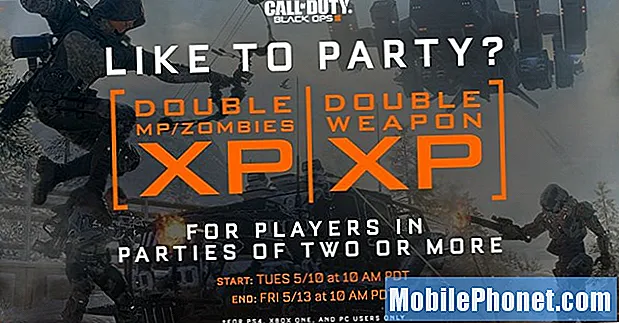#Vivo # Z3 ir vidējas klases Android viedtālrunis, kas pirmo reizi tika izlaists 2018. gada oktobrī. Šim tālrunim ir 6,3 collu IPS LCD displejs ar izšķirtspēju 1080 x 2280 pikseļi. Tajā ir divējāda aizmugurējo kameru sistēma un viena 12MP pašbildes kamera. Zem pārsega, atkarībā no varianta, ir vai nu Snapdragon 670 procesors, vai Snapdragon 710 procesors apvienojumā ar 6GB RAM, kam vajadzētu ļaut vairākām lietotnēm darboties nevainojami. Lai gan šī ir stabila veiktspēja, ir gadījumi, kad var rasties noteikti jautājumi, kurus mēs šodien pievērsīsimies. Šajā mūsu problēmu novēršanas sērijas pēdējā daļā mēs pievērsīsimies tam, ka Vivo Z3 neizveidos savienojumu ar Wi-Fi problēmu.
Ja jums pieder Vivo Z3 vai kāda cita Android ierīce, sazinieties ar mums, izmantojot šo veidlapu. Mēs ar prieku jums palīdzēsim ar visām jūsu ierīces bažām. Tas ir bezmaksas pakalpojums, ko mēs piedāvājam bez pievienotām virknēm. Tomēr mēs lūdzam, kad sazināties ar mums, mēģiniet būt pēc iespējas detalizētākam, lai varētu veikt precīzu novērtējumu un sniegt pareizu risinājumu.
Kā novērst Vivo Z3 neizveidos savienojumu ar Wi-Fi problēmu
Pirms veicat kādu no ieteiktajām problēmu novēršanas darbībām šim tālrunim, vislabāk ir pārliecināties, vai tas darbojas ar jaunāko programmatūras versiju. Ja atjauninājums ir pieejams, iesaku vispirms to lejupielādēt un instalēt.
Neaizmirstiet ieslēgt Wi-Fi slēdzi
Jūsu tālrunī ir Wi-Fi slēdzis, kas jāieslēdz, lai tas varētu izveidot savienojumu ar Wi-Fi tīklu. Dažreiz jūs varat aizmirst ieslēgt šo slēdzi, liekot šķist, ka pastāv Wi-Fi problēma. Vispirms šajā gadījumā vēlaties pārliecināties, vai ir ieslēgts tālruņa Wi-Fi.
- Atlasiet Iestatījumi
- Atlasiet Bezvadu savienojums un tīkli
- Atlasiet Wi-Fi
- Ieslēdziet Wi-Fi
Mēģiniet pārbaudīt, vai tālrunis var izveidot savienojumu ar Wi-Fi tīklu.
Pārbaudiet, vai problēmu ir izraisījis maršrutētājs
Dažreiz problēma var būt nevis tālrunī, bet maršrutētājā, ar kuru tālrunis mēģina izveidot savienojumu. Jau tagad vislabāk ir novērst maršrutētāju kā iespējamo problēmas cēloni. Pārbaudiet, vai citas ierīces veiksmīgi izveido savienojumu ar maršrutētāju. Vai maršrutētājam ir aktivizēts iestatījums (MAC filtrēšana), kas bloķē tālruņa savienojumu ar to? Viens ātrs veids, kā pārbaudīt, vai šī ir ar maršrutētāju saistīta problēma, ir mēģināt savienot tālruni ar citu Wi-Fi tīklu, pēc tam pārbaudiet, vai problēma joprojām pastāv. Ja tā nav, tad ļoti iespējams, ka problēmu izraisa maršrutētājs.
Veiciet atiestatīšanu
Nākamais solis ir pārbaudīt, vai kāda neliela programmatūras kļūme izraisa šo problēmu. Ko vēlaties darīt, ir atsvaidzināt tālruņa programmatūru, ko var viegli izdarīt, vienkārši restartējot ierīci. Lai gan tas parasti tiek darīts nereaģējošā ierīcē, tam vajadzētu darboties arī šajā gadījumā.
- Nospiediet barošanas un skaļuma samazināšanas taustiņu līdz 45 sekundēm.
- Pagaidiet, kamēr ierīce tiek restartēta.
Pārbaudiet, vai Vivo Z3 joprojām neizveidos savienojumu ar Wi-Fi.
Atiestatiet tālruņa tīkla iestatījumus
Šis solis parasti tiek veikts ikreiz, kad tālrunim rodas problēmas, izveidojot savienojumu ar datu tīklu. Tālrunī notiks šādas izmaiņas.
- Saglabātie Wi-Fi tīkli tiks izdzēsti.
- Pārī savienotās Bluetooth ierīces tiks izdzēstas.
- Fona datu sinhronizācijas iestatījumi tiks ieslēgti.
- Datu ierobežojošie iestatījumi lietojumprogrammās, kuras klients manuāli ieslēdza / izslēdza, tiks atiestatīti uz noklusējuma iestatījumu.
- Tīkla izvēles režīms tiks iestatīts uz automātisku.
Lai atiestatītu ierīces tīkla iestatījumus:
- Ieslēdziet tālruni, uz brīdi nospiežot ieslēgšanas / izslēgšanas taustiņu
- Izvēlieties Iestatījumi
- Pieskarieties vienumam Vairāk iestatījumu.
- Pieskarieties pie Dublēt un atiestatīt.
- Atlasiet Atiestatīt tīkla iestatījumus.
Pārbaudiet, vai problēma joprojām pastāv.
Sāciet tālruni drošajā režīmā
Dažreiz lietotne, kuru lejupielādējāt no Google Play veikala, pēc instalēšanas tālrunī rada problēmas. Lai pārbaudītu, vai problēmu rada lejupielādētā lietotne, tālrunis būs jāieslēdz drošajā režīmā, jo šajā režīmā ir atļauts darboties tikai iepriekš instalētām lietotnēm.
- Izslēdziet tālruni
- Nospiediet barošanas pogu, lai ieslēgtu tālruni, pēc tam ilgi nospiediet skaļuma samazināšanas taustiņu, kad parādās Vivo logotips
- Tālrunim tagad vajadzētu palaist drošajā režīmā.
Ja problēma šajā režīmā nerodas, visticamāk, to izraisa instalētā lietotne. Uzziniet, kāda ir šī lietotne, un atinstalējiet to.
Noslaukiet tālruņa kešatmiņas nodalījumu
Ir gadījumi, kad kešatmiņā saglabātie dati, kas saglabāti tālruņa speciālajā nodalījumā, var tikt bojāti. Kad tas notiks, tas parasti izraisīs noteiktas problēmas tālrunī. Lai novērstu iespēju, ka tieši šī problēma rada problēmu, jums būs jānoslauka tālruņa kešatmiņas nodalījums no atkopšanas režīma.
- Uz īsu brīdi turiet nospiestu skaļuma samazināšanas + barošanas taustiņu kopā.
- Kad parādās ātrās sāknēšanas režīms, atlaidiet visas pogas.
- Šajā režīmā atlasiet “Atkopšana”. Izmantojiet skaļuma samazināšanas funkciju, lai pārvietotos, un barošanas taustiņu, lai to apstiprinātu.
- Nospiediet skaļuma taustiņu, lai iezīmētu opciju Wipe cache, pēc tam barošanas taustiņu, lai to atlasītu
- Izmantojiet skaļuma regulēšanas taustiņus, lai pārietu uz “reboot system now”, un nospiediet ieslēgšanas / izslēgšanas taustiņu.
Pārbaudiet, vai problēma joprojām pastāv.
Veiciet rūpnīcas atiestatīšanu
Gadījumā, ja iepriekš minētās darbības neizdodas novērst, Vivo Z3 neizveidos savienojumu ar Wi-Fi problēmu, tad pastāv iespēja, ka to izraisa sistēmas kļūme. Tas, ko jūs vēlaties darīt tieši tagad, ir rūpnīcas atiestatīšana. Pirms atiestatīšanas noteikti dublējiet tālruņa datus.
- Uz īsu brīdi turiet nospiestu skaļuma samazināšanas + barošanas taustiņu kopā.
- Kad parādās ātrās sāknēšanas režīms, atlaidiet visas pogas.
- Šajā režīmā atlasiet “Atkopšana”. Izmantojiet skaļuma samazināšanas funkciju, lai pārvietotos, un barošanas taustiņu, lai to apstiprinātu.
- Nospiediet skaļuma taustiņu, lai iezīmētu “wipe data / factory reset”, un nospiediet barošanas pogu, lai ievadītu. Parādīsies ekrāns ar daudziem NĒ un JĀ, ar skaļuma regulēšanas taustiņiem atkal pārejiet uz JĀ un nospiediet ar ieslēgšanas / izslēgšanas taustiņu.
- Izmantojiet skaļuma regulēšanas taustiņus, lai pārietu uz “reboot system now”, un nospiediet ieslēgšanas / izslēgšanas taustiņu.
Iestatiet tālruni un pēc tam pārbaudiet, vai problēma joprojām pastāv. Ja tā notiek, to jau var izraisīt kļūdains aparatūras komponents. Nogādājiet tālruni servisa centrā un pārbaudiet to.